あなたの電源を入れると Mac、すぐに開くアプリケーションがたくさんあります。 最初の瞬間から機器の準備が整っているので、最初は利点のように思えるかもしれません。 ただし、このタイプのイグニッションは、起動時間が長くなるだけでなく、コンピュータを起動するためにより多くのリソースが必要になることを意味します。 この記事では、 Mac で特定のアプリがオンにならないようにする方法。

macOS でログイン時に開くアプリを無効にする
これらのアプリケーションを無効にするには、アプリケーションに移動して システム環境設定 以前のバージョンをお持ちの場合 Mac OS Monterrey & システム設定へ 最新バージョンの オペレーティング·システム。 次に、をクリックします 「ユーザーとグループ」 で、変更を適用するユーザーを選択し、[開始項目] オプションをクリックします。 中に入ると、ウィンドウが開き、Mac を起動するとデフォルトで開くアプリが表示されます。 ただし、変更を加える前に、特徴的な macOS ロックをクリックして変更を許可する必要があります。 Apple IDパスワード。
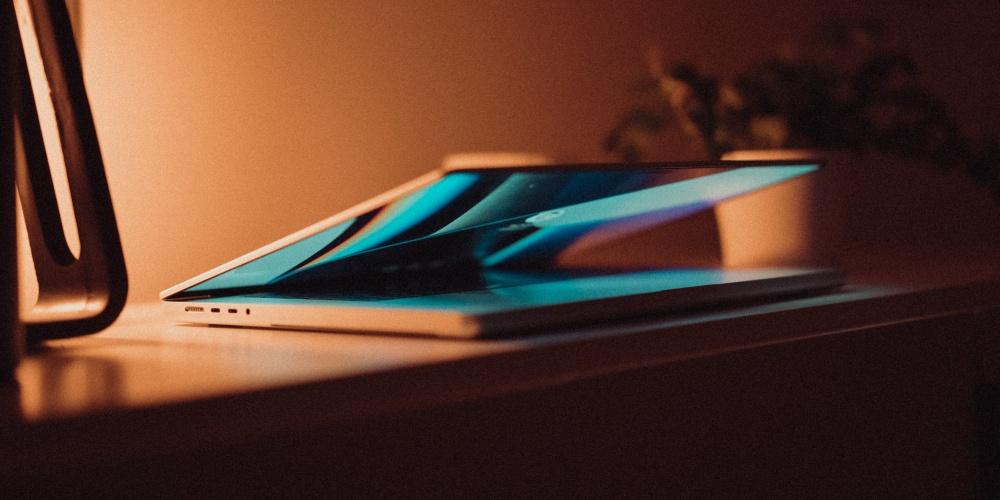
パスワードを有効にすると、 Mac の電源を入れると起動するアプリケーション 表示され、ログイン時に開きます。 デフォルトで開くアプリケーションの数は、ユーザーのタイプと Mac の使用状況によって大きく異なります。Affinity Photo スイートや 3DS Max や Blender などの 3D デザイン プログラムを頻繁に使用する場合これらのタイプのアプリケーションは、スタートアップ項目ウィンドウに表示される場合があります。 ただし、すでに述べたように、何も持たないことが最善です。
これらのアプリを無効にするには、それらをクリックして、 「-」 にあるボタン ボトム それらを削除します。 アプリが正常に削除されたことを確認するには、Mac の電源をオフにしてから再度オンにし、起動時に開くアプリがあるかどうかを確認します。
macOS Ventura でログイン アプリを無効にする
大きなものがあります macOS モントレーとベンチュラの違い 、macOSの最新バージョンのように、オフにすることができます 背景アイテム アプリが起動時に持っているもの。 これらのアイテムを削除したい場合は、次のことができるボタンが表示されるセカンダリ アイテム ウィンドウに移動する必要があります。 これらのオプションを無効にします。

多くの存在 ログイン アプリやバックグラウンド アプリはコンピューターの速度を大幅に低下させる可能性がありますが、長期的には内部ストレージ ドライブに損傷を与える可能性さえあります。 ブート ディスクが損傷するだけでなく、システムがクラッシュする可能性もあります。 RAM 特に、8 GB のメモリを搭載したエントリ バージョンを使用している場合は、デバイスの
一部のアプリに注意
を含むアプリケーションがあります。 初期設定で とき セッションを開始します 。 この明確な例は次のとおりです。 Spotifyは、定数キャッシュ ファイル、Spark、 Adobe クリエイティブな iCloud スイート、および Steam. XNUMX つまたは XNUMX つのアプリケーションがデフォルトでアクティブ化されていて、それらが不可欠なアプリケーションであり、日常的に使用し、専門的に専念しているために毎日使用している場合は、何も起こりません。
実行する場合、次の点に注意することが重要です。 工場出荷時設定へのリセットまたは新しいオペレーティング システムへの更新 、行った設定変更が完全に削除される可能性があるため、これらの行に記載されているプロセス全体を再度実行する必要があります.
